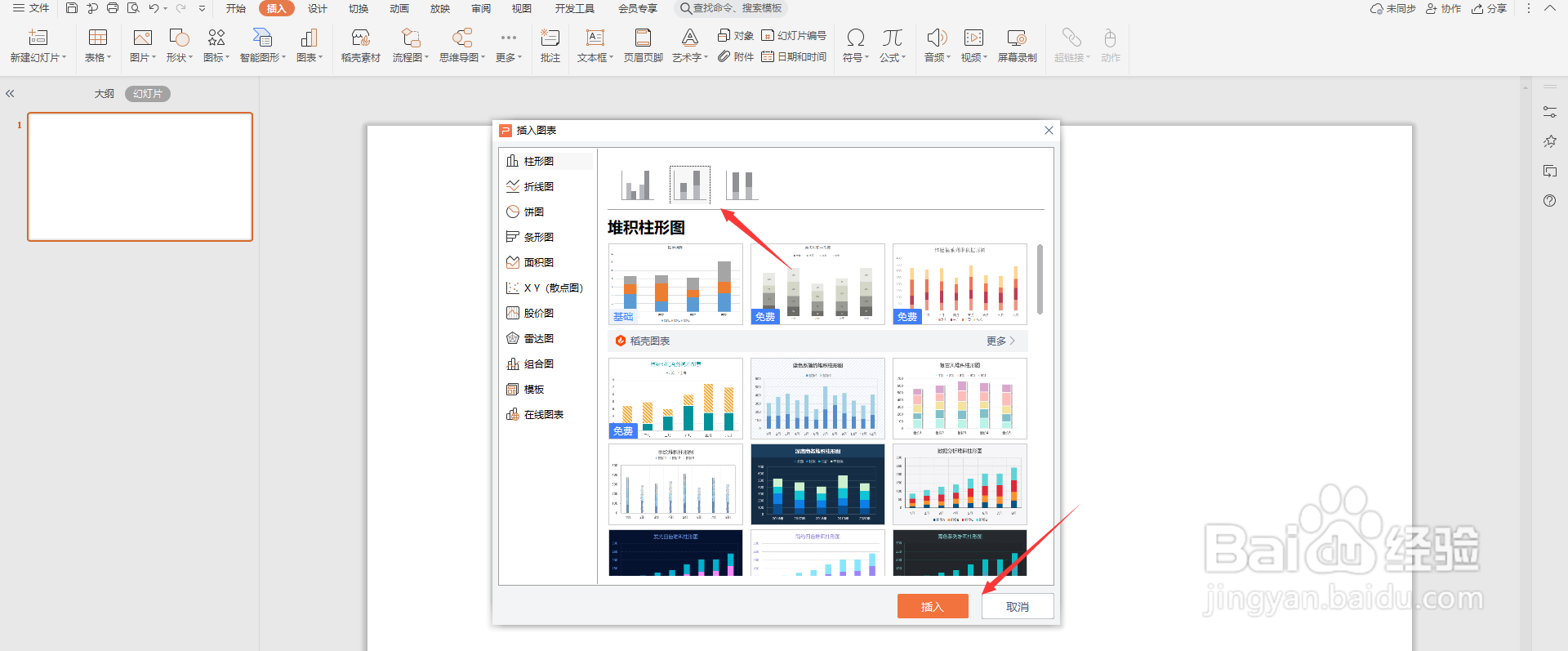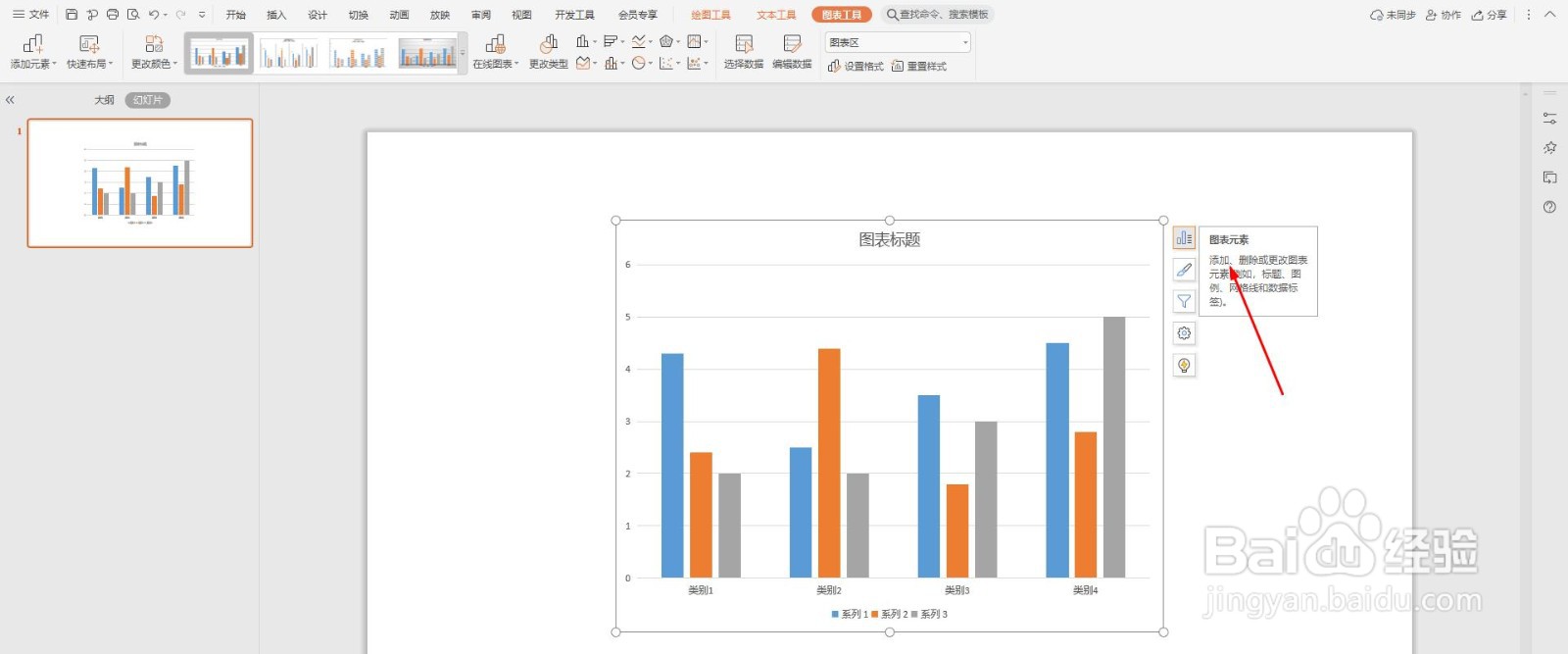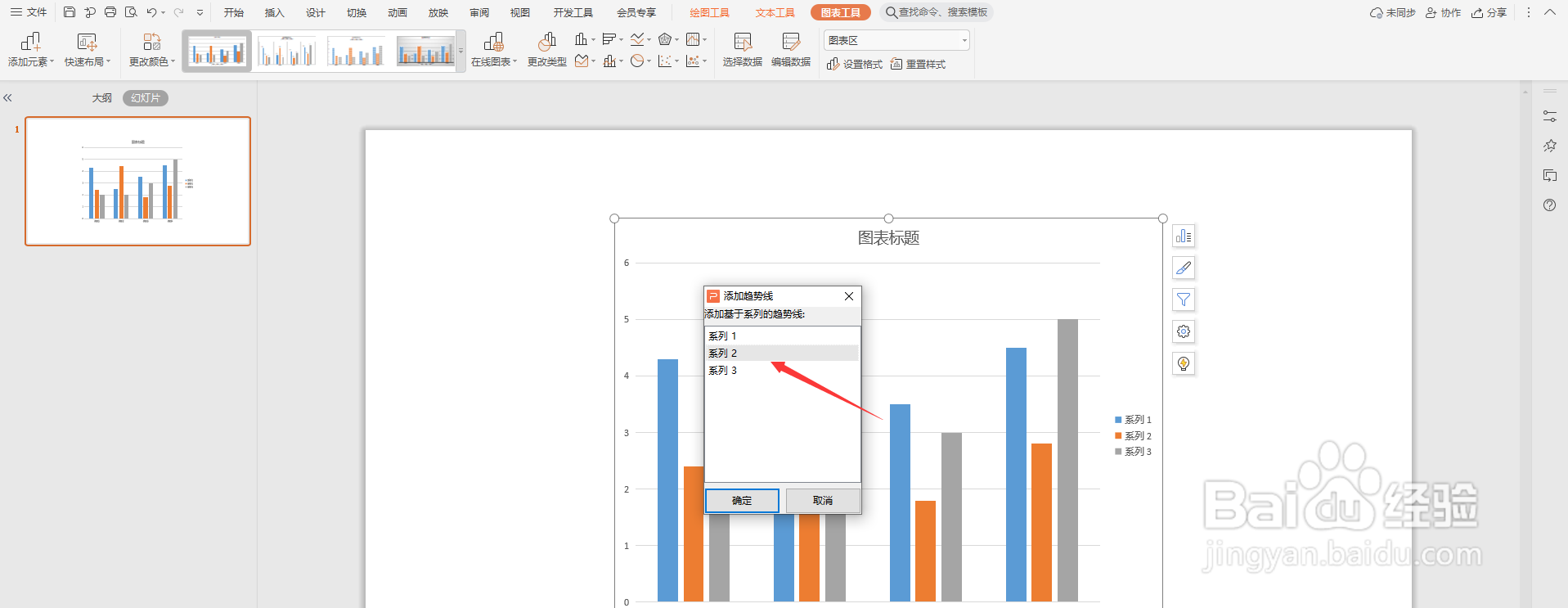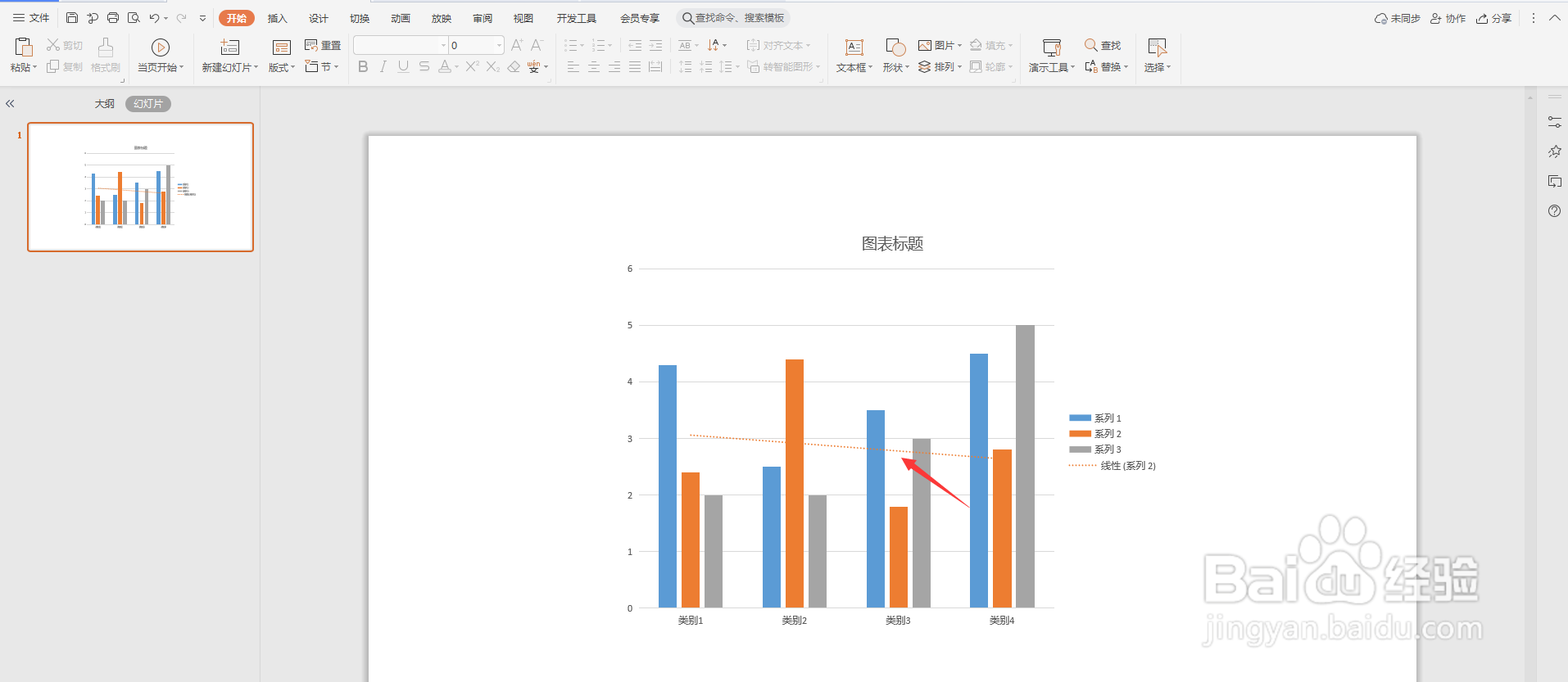PPT图表上的趋势线怎么显示出来
1、打开PPT,点击导航栏上的“插入-图表”
2、选择图表样式,点击“插入”
3、选中图表,点击右侧的“图表元素”
4、勾选“趋势线”
5、选择你要添加的趋势线,点击“确定”
6、这样一个趋势线就添加成功了,如下图所示
声明:本网站引用、摘录或转载内容仅供网站访问者交流或参考,不代表本站立场,如存在版权或非法内容,请联系站长删除,联系邮箱:site.kefu@qq.com。
阅读量:68
阅读量:33
阅读量:57
阅读量:85
阅读量:53